Sony PS4 Remote Play till Windows eller Mac Setup & Review
Eftersom jag köpte en PlayStation 4 förra året som en present till mig själv, var jag ganska glatt att höra om fjärrspelningsfunktionen som kommer i programuppdatering 3.50. Jag installerade det omedelbart och provade det på min Mac och PC för att se hur bra det fungerade.
Sammantaget skulle jag ge fjärrspelningsfunktionen en 4 av 5 stjärnor och docka en stjärna för den lägre än önskade 720p-upplösningen som funktionen maximerar vid. Inställningen är väldigt lätt och allt fungerade bra, vilket är överraskande när du måste strömma över något nätverk.
Bara strömmande en film från min Synology NAS till min HDTV nere leder vanligen till någon form av felsökning från min sida, så jag förväntade mig att gå igenom minst ett par problem. Men allt fungerade utan hitch.
Jag ska först snabbt gå över hur du installerar fjärrspel på en Windows-dator och sedan prata om prestanda, felsökning osv. Installationsproceduren var ganska identisk på Mac. Du bör också veta att fjärrspel inte fungerar med Windows 7, bara Windows 8.1 och Windows 10. För Mac är det antingen OS X Yosemite eller El Capitan.
Installera PS4 Remote Play
Självklart är det första steget att starta din PS4 och se till att du har installerat den senaste systemprogramvaran, som borde vara 3, 50 från tidpunkten för det här skrivandet. För att uppdatera systemprogramvaran på din PS4, tryck på D-Pad och sedan över till höger tills Inställningar är markerade.

Bläddra nu tills du ser System Software Update och tryck X på kontrollenheten.

Om en uppdatering är tillgänglig kommer den automatiskt att hämtas och installeras. När ditt system är aktuellt kan du nu installera Remote Play-programvaran på din Windows- eller Mac-maskin.

Installationen är rakt framåt och kräver inte att du väljer några inställningar etc. När du är klar kör du PS4 Remote Play-programmet från skrivbordet.
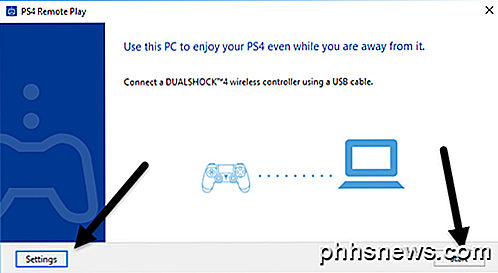
Den första skärmen som kommer popup berättar att du kopplar en DualShock 4-styrenhet till din dator via USB. När du har anslutit din controller, kan du antingen klicka på Start eller Inställningar . Jag föreslår att du klickar på inställningar först för att konfigurera upplösningen och bildhastigheten.
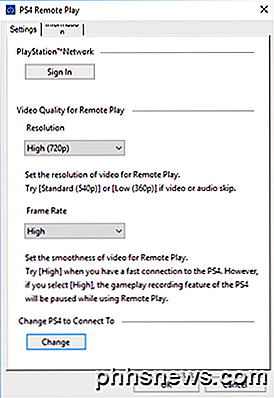
540p and the frame rate is set to Standard . Som standard är upplösningen inställd på 540p och bildhastigheten är inställd på Standard . 720p and the frame rate to High . Om du spelar PS4-spel över ditt hemnätverk och allt är gigabit, då borde du göra det bra att ändra upplösningen till 720p och bildhastigheten till High . Självklart, om du stöter på ljudproblem eller hakig grafik kan du ändra den här inställningen varje gång du kör fjärrspel.
För närvarande stöder fjärrspel inte 1080p eller högre upplösningar och kanske eller inte i framtiden. Om PS4 inte har maskinvaran att hantera 1080p, kommer vi troligen att sitta fast med 720p tills PS4.5 kommer ut.
Det är också värt att notera att fjärrspel kommer att fungera över Internet också, men resultaten kommer att bero mycket på internetanslutningshastigheten på båda platserna. Jag fick inte prova detta, så jag kan inte riktigt kommentera hur den fungerar.
Slutligen, när du har konfigurerat dina inställningar, klickar du på Start och du blir först ombedd att logga in i PlayStation-nätverket. Du behöver självklart ett PSN-konto och det ska vara samma konto som din PS4 är inloggad.
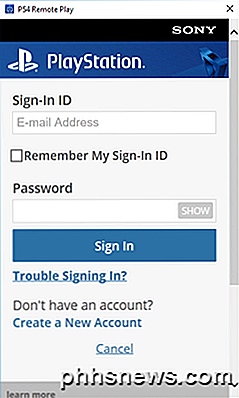
När du har loggat in, börjar den automatiskt söka efter din PS4. Det kan ta en minut eller två medan den söker efter konsolen. Om den inte hittar din PS4, kan du också klicka på knappen Registrera manuellt och prova den här metoden.
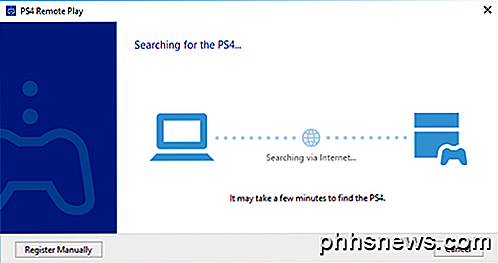
Om allt går bra borde du få ett fönster med din PS4 ångande till din Windows- eller Mac-maskin!
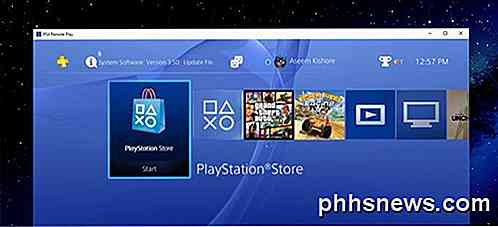
Som jag nämnde ovan var prestandan och kvaliteten på spelströmmningen utmärkt över det lokala nätverket. Om du använder en 1080p-skärm blir du inte så besviken som jag var med 720p-upplösningen. Jag har en 2560 × 1440 bildskärm och så är fönstret ganska litet på skärmen. Om du har en 4K-bildskärm kommer det att bli riktigt liten om du inte har allt uppskalat.
Felsökningstips
Om du har problem med att få allt att fungera, logga in på din PS4 och kolla ett par inställningar. För det första, gå till Inställningar, sedan PlayStation Network / Account Management och välj Aktivera som din primära PS4 .
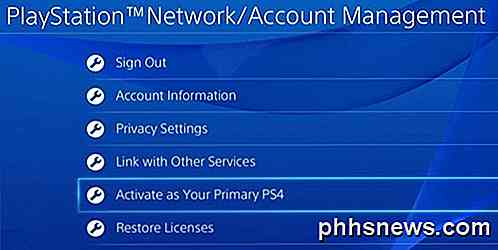
Det behöver du bara göra om du har flera inställningar under samma konto. Du kan bara strömma spel över fjärrspel från den primära PS4. När det är primärt, gå till Inställningar och sedan Inställningar för fjärranslutningsanslutning .
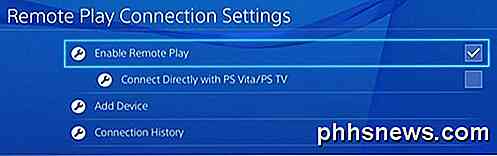
Kontrollera att Aktivera Remote Play är markerat. Slutligen, så att du inte behöver fortsätta gå till din PS4 och manuellt slå på den innan du spelar fjärrkontroll, gå till Inställningar, sedan Strömsparingsinställningar och välj Ange funktioner tillgängliga i viloläge .
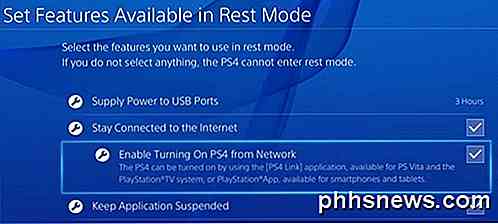
Kontrollera att du är ansluten till Internet och aktivera Aktivera PS4 från nätverket . Även om din PS4 är avstängd eller viloläge, slås den på när du startar en fjärrspelningssession.
Det handlar om det! Sammantaget fungerar det bra och det är en bra funktion att ha om du äger ett PS4-system. Till skillnad från Xbox One stöder PS4 streaming till Mac och via Internet, vilket är två utmärkta plus. Om du har några frågor, var god att kommentera. Njut av!

Så här ger du dina Minecraft-skapelser i 3D Glory with Chunky
Om du letar efter ett sätt att 3D-render och bevara dina favorit Minecraft-skapelser, stora eller små, så vackra bilder ser då ut inte längre än Chunky. Om du vill odödliggöra en hel stad eller en liten stuga, är det det rätta verktyget för jobbet. Vad är Chunky? I en tidigare Minecraft-handledning visade vi dig hur du gör hela världskartan till en Google Earth -stil interaktiv karta med Mapcrafter.

Så här installerar du Windows Media Center på Windows 10
Microsoft tog bort Windows Media Center från Windows 10 och det finns inget officiellt sätt att få tillbaka det. Medan det finns stora alternativ som Kodi, som kan spela och spela in live-tv, har gemenskapen gjort Windows Media Center funktionellt på Windows 10. Detta är inte ett officiellt knep. När det gäller Microsoft, kan du bara fortsätta använda Windows 7 eller 8.


